Tải xuống ứng dụng trên iPhone
Tải xuống ứng dụng trên iPhone của bạn là một trong những điều dễ dàng nhất mà bạn có thể làm. Apple tập hợp một ứng dụng rất gọn gàng có tên là App Store Với mọi iPhone iPhone và iPad. Bạn có thể tải xuống ứng dụng và trò chơi trên iPhone của mình thông qua App Store.
Chúng tôi sẽ hướng dẫn bạn từng bước về cách tải xuống ứng dụng trên iPhone, nhưng nếu bạn ở đây vì một lý do khác như giải quyết các vấn đề liên quan đến tải xuống ứng dụng, tốt hơn nên đọc bài đăng khác của chúng tôi về cách sửa lỗi App Store khi nó từ chối tải xuống ứng dụng.
Bây giờ, về việc tải xuống ứng dụng trên iPhone của bạn từ App Store. Trước tiên, hãy đảm bảo rằng ID Apple của bạn đã được thiết lập trên thiết bị của bạn. Đi đến Cài đặt và hãy nhấn Đăng nhập vào iPhone của bạn Đăng nhập bằng ID Apple của bạn.
Khi bạn đã đăng nhập vào iPhone của mình, hãy làm theo các bước bên dưới để tải xuống ứng dụng trên iPhone của bạn.
Cách tải ứng dụng trên iPhone iPhone
- Đảm bảo rằng bạn đã kết nối với WiFi hoặc dữ liệu di động được bật.
- Mở Ứng dụng App Store trên iPhone.
- Bấm vào Các ứng dụng ở thanh dưới cùng để khám phá tất cả các ứng dụng có sẵn trên Cửa hàng Play cho thiết bị của bạn.
└ Bạn cũng có thể nhấp vào بحث Để tìm một ứng dụng cụ thể mà bạn muốn cài đặt trên iPhone của mình. - Khi bạn tìm thấy ứng dụng bạn đang tìm kiếm, hãy nhấp vào nút GET .
- Bạn sẽ nhận được một màn hình xác nhận để cài đặt ứng dụng. nhấn nút Cài đặt Để xác nhận.
- Bạn có thể được yêu cầu nhập mật khẩu cho ID Apple của mình để bắt đầu tải xuống. Nhập mật khẩu và nhấn nút. ج Để tải xuống ứng dụng.
Khi quá trình tải xuống bắt đầu, biểu tượng ứng dụng sẽ được thêm vào màn hình chính của bạn trong giao diện mờ nhạt. Bạn có thể theo dõi tiến trình tải xuống ngay từ màn hình chính. Khi ứng dụng hoàn tất tải xuống, hiệu ứng mờ dần sẽ bị xóa khỏi biểu tượng ứng dụng và sau đó bạn có thể mở nó.
Bạn có thể tải xuống nhiều ứng dụng cùng một lúc trên iPhone của mình bằng cách làm theo các bước tương tự được đề cập ở trên.
Mẹo nhanh: Nếu bạn không muốn nhập mật khẩu ID Apple của mình để tải xuống ngay cả các ứng dụng và trò chơi miễn phí, hãy nhấp vào liên kết bên dưới để biết hướng dẫn từng bước về cách loại bỏ yêu cầu mật khẩu để tải xuống miễn phí.
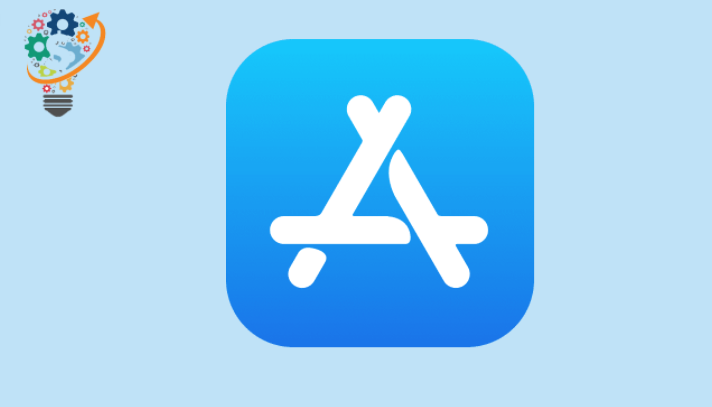
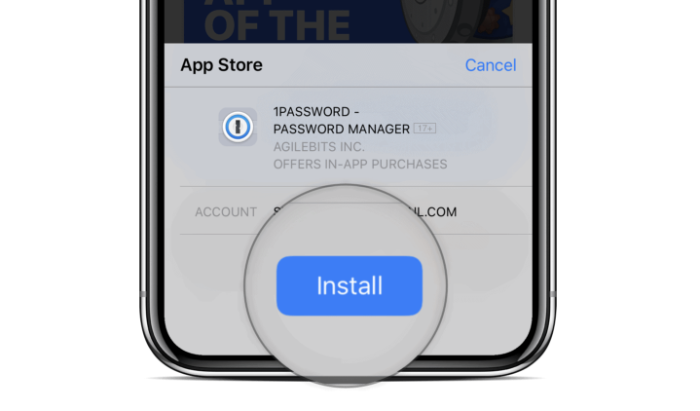
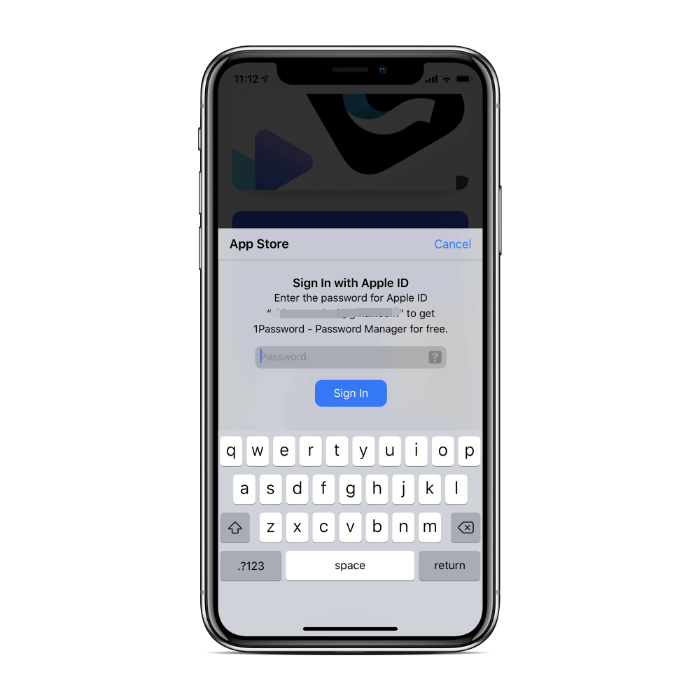









Không có vấn đề gì về ứng dụng để bạn có thể truy cập ứng dụng nhanh hơn